pr怎么剪辑
作为专业的视频剪辑软件之一,pr的首要功能肯定是进行视频剪辑,但是,很多新接触pr软件的小伙伴并不知道如何使用它完成视频剪辑处理,下边,我们就一起来看一看pr视频剪辑的步骤,希望能够帮助到你哦!

pr怎么剪辑呢?
作为专业的视频剪辑软件之一,pr的首要功能肯定是进行视频剪辑,但是,很多新接触pr软件的小伙伴并不知道如何使用它完成视频剪辑处理,下边,我们就一起来看一看pr视频剪辑的步骤,希望能够帮助到你哦!
1、首先,我们点击打开premiere软件,新建一个项目,我们按照自己需要将项目进行命名。选择好项目存放位置,随后,点击确定按钮。
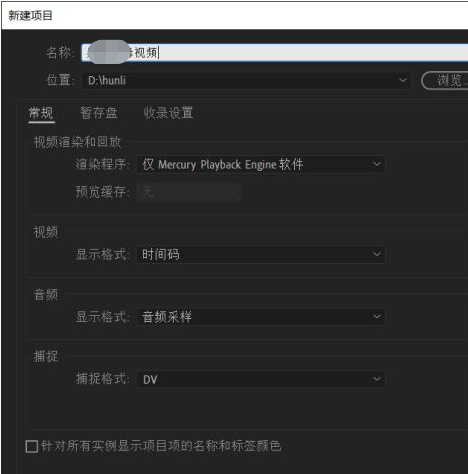
2、之后,我们看到左下方出现一个以项目名称命名的项目框,它就是素材框,我们需要将全部需要导入的文件导入进去。我们也可以直接将文件夹进行导入,倘若这些文件不在一个文件夹,可以提前做好文件的分类操作。
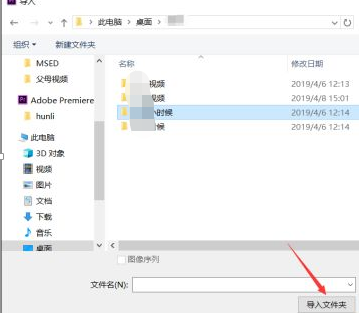
3、我们需要的全部素材导入完成之后,从左侧的素材箱中可以将文件向右侧进行拖拽,就可以新建一个序列。
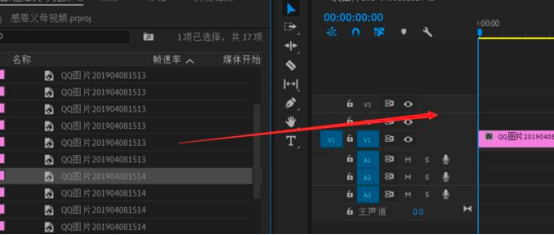
4、所有的编辑操作都可以在序列上操作完成,我们也可以对导入的素材进行一些特效的设计,我们完成所有的操作之后,点击文件按钮,选择导出媒体。
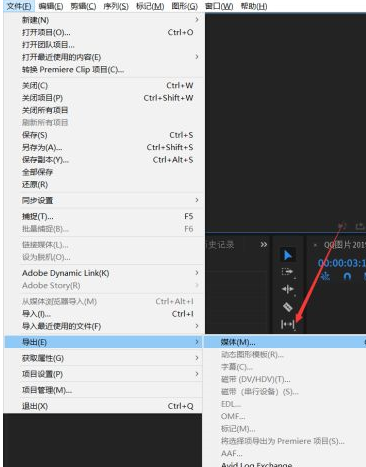
5、点击媒体之后,会弹出导出的面板,在设置面板中,我们进行相应的参数设置,之后就可以完成导出操作了。
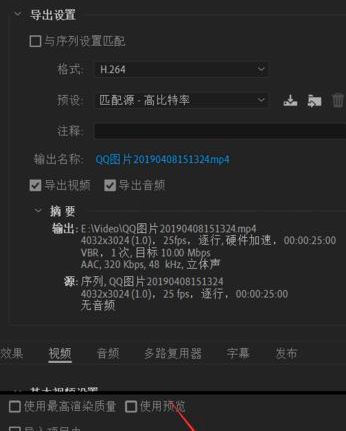
简单五个步骤其实就完成了一个pr剪辑过程,但是,我们这里的分享并不涉及更加细节的操作技巧,pr软件的使用中还有很多操作知识和技巧需要我们自己去练习和掌握,赶快学习和操练起来吧!
本篇文章使用以下硬件型号:联想小新Air15;系统版本:win10;软件版本:PR CC2017。
pr怎么剪辑视频呢?
pr软件中很重要的操作就是pr怎么剪辑,将素材合理的运用技术剪辑成片段,达到最佳观赏效果,想要熟练的掌握pr剪辑技术,我们要做的是先熟悉pr剪辑的位置,用自己的视频练手继续剪辑视频的练习。今天我们通过pr怎么剪辑视频为例,为大家具体介绍一下剪辑的运用方法。
方法如下:
1.如图所示,打开pr软件,此次课程以pr CS6版本为例,将需要剪辑的视频拉到视频轨道,在左下角的项目面板找到效果选项。
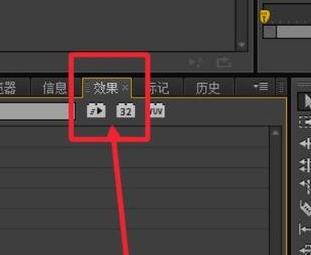
2.想要进行视频剪辑首先要找到剪辑的位置,主页搜索剪裁二字,找到剪裁选项就可以对视频进行操作。
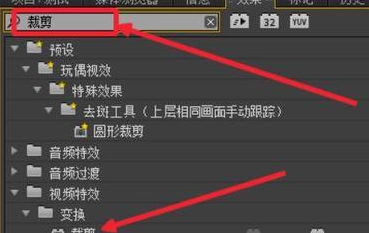
3.如图所示,将剪辑特效拉到视频当中,左上角找到特效控制台,左侧,顶部,右侧,底部都可以进行数值的更改,我们可以看到百分比的数值的变化,数值大小的不同也决定视频呈现度的效果,我们可以边更改数值边观看效果,使得视频效果最大化。
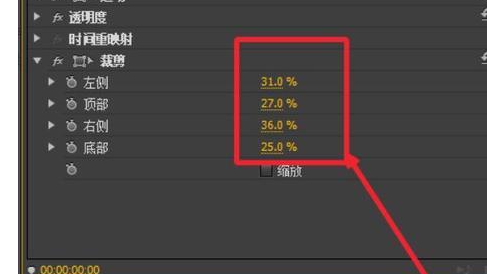
今天的课程内容就是pr怎么剪辑,我们以视频剪辑为例为大家做了演示,按照文中的介绍找到剪裁工具的位置,就可以按照自己的需求进行剪辑操作。想要熟练的完成剪辑工作,不仅要掌握剪辑的技巧,还要结合整体视频的效果进行修改,达到效果最大化。
本篇文章使用以下硬件型号:联想小新Air15;系统版本:win10;软件版本:Premiere Pro CS6。
pr怎么剪辑?
pr是专业的视频剪辑和处理软件,当然,它也有美化或者其余简单特效的制作功能,但是,主要还是以剪辑为主。那么,pr怎么进行视频剪辑呢?下边,我们就看看pr剪辑的大致过程,希望对你有所帮助。
1、首先,我们点击打开premiere软件,新建一个项目,我们按照自己需要将项目进行命名。选择好项目存放位置,随后,点击确定按钮。
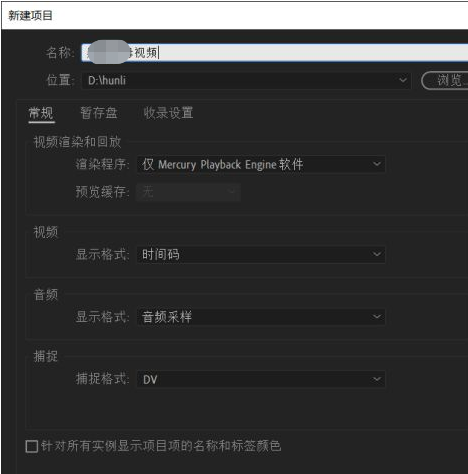
2、之后,我们看到左下方出现一个以项目名称命名的项目框,它就是素材框,我们需要将全部需要导入的文件导入进去。我们也可以直接将文件夹进行导入,如果文件不在一个文件夹,可以提前做好分类和处理。
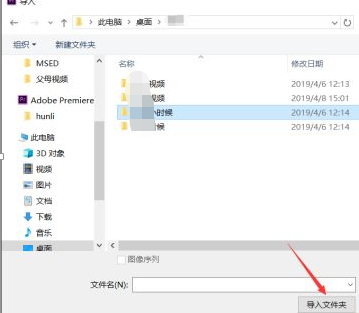
3、全部素材完成导入之后,从左侧的素材箱中可以将文件向右侧进行拖拽,就可以新建一个序列。
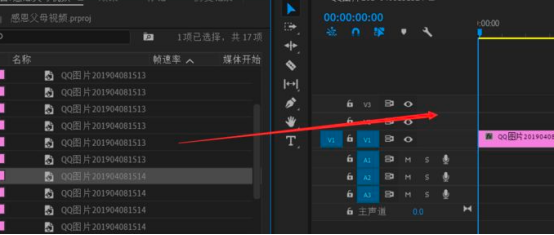
4、所有的编辑操作都可以在序列上操作完成,我们也可以对导入的素材进行一些特效的设计,我们完成所有的操作之后,点击文件按钮,选择导出媒体。
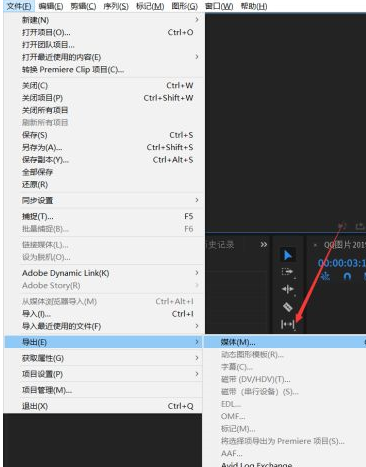
5、点击媒体之后,会弹出导出的面板,在设置面板中,我们进行相应的参数设置,之后就可以完成导出操作了。
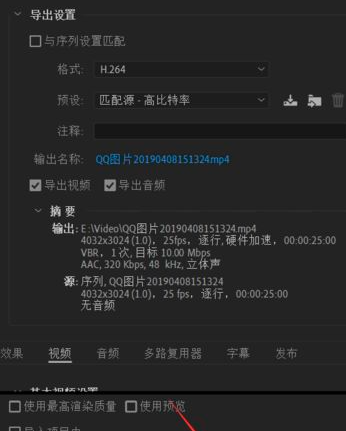
pr怎么进行剪辑的整个过程就是这样的,具体的一些剪切或者美化的操作我们这里不做赘述,希望你能够了解大致操作过程之后,在细节上多进行学习和把握,只有这样才能够做到真正掌握这个专业软件。
本篇文章使用以下硬件型号:联想小新Air15;系统版本:win10;软件版本:PR CC2017。

